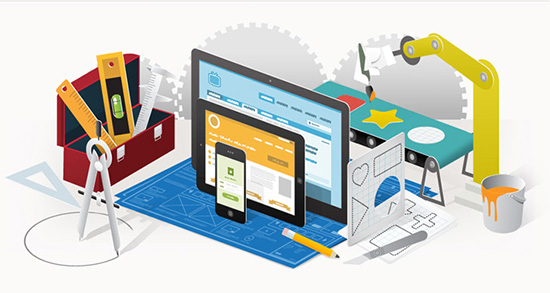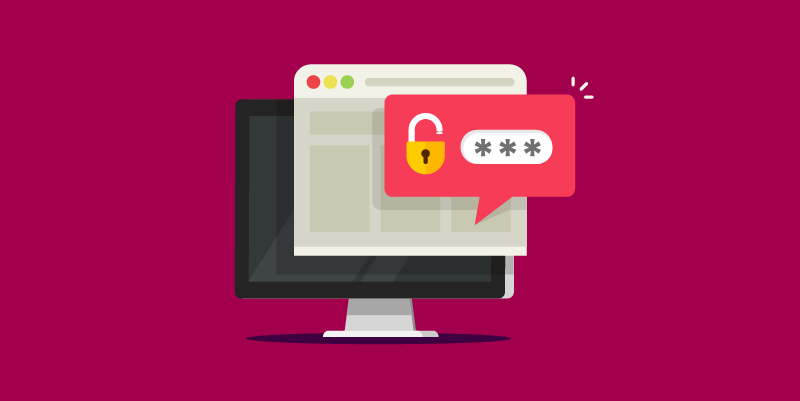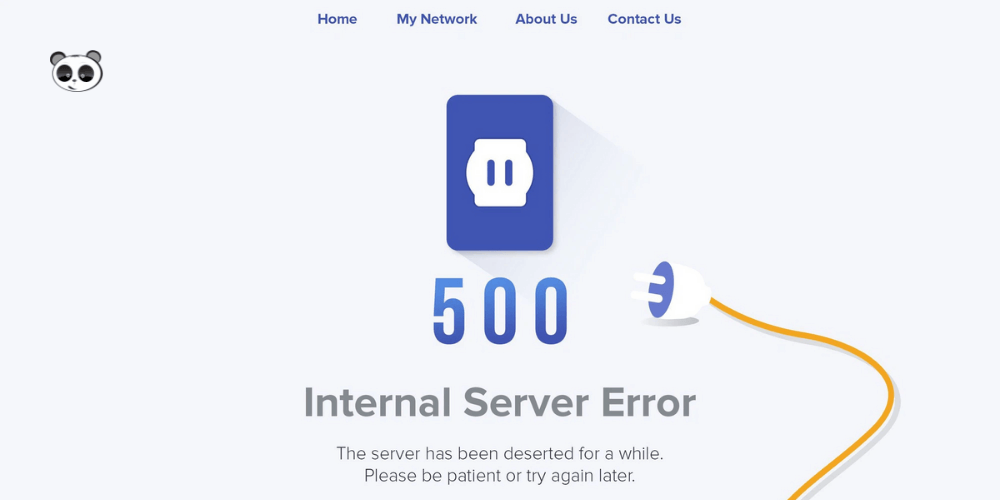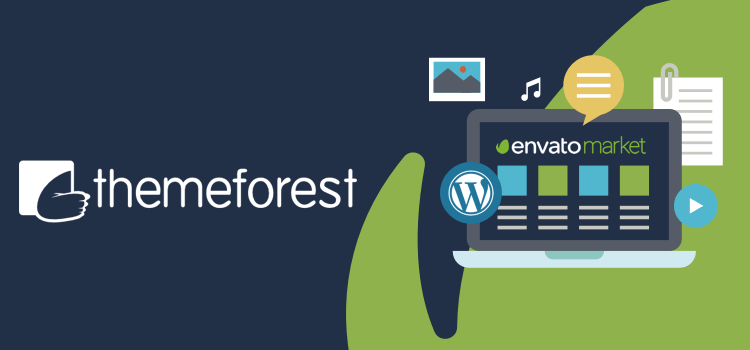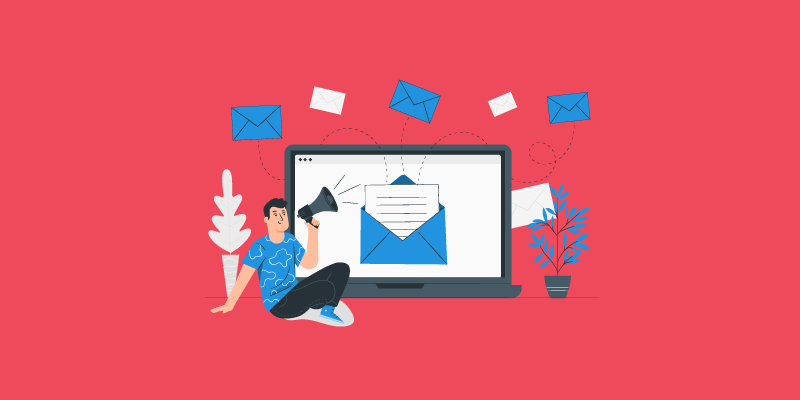Một thực tế đáng buồn về việc chạy các trang web là đôi khi chúng có thể bị tấn công. Chúng tôi biết chính xác là điều đó căng thẳng như thế nào. Không kể đến các tác động của nó lên việc kinh doanh và độc giả của bạn. Trong bài viết này, chúng tôi sẽ chia sẻ từng bước một hướng dẫn sửa trang web bị hack.

Nội dung bài viết
- 1 Vài điều cần biết trước khi sửa trang web bị hack
- 2 Các dấu hiệu cho thấy website bị tấn công
- 3 Tại sao website WordPress lại bị hack?
- 4 Các bước sửa chữa website bị hack
- 4.1 Bước 1: Đừng hoảng sợ
- 4.2 Bước 2: Bật chế độ bảo trì
- 4.3 Bước 3: Cài đặt lại mật khẩu
- 4.4 Bước 4: Sử dụng các plugin bảo mật
- 4.5 Bước 5: Cập nhật theme & plugin
- 4.6 Bước 6: Xóa người dùng
- 4.7 Bước 7: Xóa các file không mong muốn
- 4.8 Bước 8: Dọn dẹp sitemap
- 4.9 Bước 9: Cài đặt lại theme & plugin
- 4.10 Bước 10: Cài đặt lại WordPress
- 4.11 Bước 11: Dọn dẹp cơ sở dữ liệu
- 5 Làm thế nào để bảo vệ website khỏi các cuộc tấn công
- 6 Tổng kết
Vài điều cần biết trước khi sửa trang web bị hack
Đầu tiên, không có vấn đề nào với nền tảng mà bạn đang sử dụng: WordPress, Drupal, Joomla… Bất kỳ trang web nào đều có thể bị hack quan trọng là bạn phòng chống và khắc phục hậu quả như thế nào!
Khi trang web WordPress của bạn bị hack, bạn có thể mất xếp hạng trên công cụ tìm kiếm, người dùng của bạn cũng phải tiếp xúc với virus, uy tín của bạn bị lu mờ do chuyển hướng đến trang web khiêu dâm hoặc trang web xấu khác, và tồi tệ nhất là mất toàn bộ dữ liệu trang web của bạn.
Nếu trang web của bạn là một trang web kinh doanh,vấn đề an ninh nên là một trong những ưu tiên hàng đầu của bạn.
Hãy chắc chắn rằng bạn luôn có sẵn một giải pháp sao lưu WordPress tốt như BackupBuddy, UpdraftPlus hay All in One WP Migration.
Cuối cùng, nhưng có lẽ là quan trọng nhất, hãy sử dụng các plugin bảo mật như Wordfence, iTheme Security, Sucuri…
Tất cả những thông tin trên là rất tốt nếu bạn chưa bị hack, nhưng rất có thể là nếu bạn đang đọc bài viết này, có thể là quá muộn để thực hiện một số các biện pháp phòng ngừa mà chúng tôi đề cập ở trên. Vì vậy, trước khi bạn làm bất cứ điều gì cố gắng giữ bình tĩnh nhé.
Các dấu hiệu cho thấy website bị tấn công
Trang web của bạn bỗng nhiên hoạt động không bình thường. Nhưng làm sao để bạn biết rằng vấn đề là do hack? Sau đây là một số dấu hiệu nhận biết trang web đang bị tấn công:
- Bạn không thể đăng nhập.
- Nội dung trên website bị thay đổi mà bạn không làm gì cả (VD: xuất hiện quảng cáo, có nội dung mới…).
- Trang web bị chuyển hướng đến một website khác.
- Khi truy cập vào website, bạn hoặc độc giả nhận được cảnh báo từ trình duyệt.
- Khi tìm kiếm trang web của mình, Google đưa ra cảnh báo rằng website này có thể đã bị tấn công.
- Bạn nhận được thông báo từ plugin bảo mật về những thay đổi không mong muốn.
- Nhà cung cấp hosting cảnh báo bạn về những hoạt động bất thường của website (chiếm dụng CPU, RAM, database…).
Tại sao website WordPress lại bị hack?
Có hàng loạt lý do khiến website WordPress của bạn bị tin tặc tấn công, nhưng dưới đây là một vài nguyên nhân phổ biến.
1. Mật khẩu yếu
Đây là nguyên nhân phổ biến nhất. Mật khẩu được sử dụng phổ biến nhất trên thế giới đó là “password“. Mật khẩu mạnh không chỉ cần thiết cho tài khoản quản trị website WordPress, mà dành cho tất cả tài khoản khác. Bao gồm cả mật khẩu FTP, mật khẩu cơ sở dữ liệu.
2. Phần mềm không được cập nhật
Plugin, theme và cả WordPress nữa cần được cập nhật thường xuyên. Đôi khi những cập nhật này sửa lỗi bảo mật nghiêm trọng do chính nhà sản xuất gây ra. Vì thế, nếu không được cập nhật thường xuyên, website của bạn sẽ là miếng mồi ngon dành cho tin tặc.
3. Mã nguồn không đảm bảo
Các plugin và theme mà bạn đang sử dụng không đến từ chính nhà sản xuất có thể gây ra những lỗ hổng bảo mật cho website. Vì thế hãy sử dụng những plugin và theme miễn phí từ kho chính thức của WordPress. Và chỉ nên sử dụng những sản phẩm có lượt tải lớn.
Tuy nhiên có vài trường hợp chính nhà sản xuất tạo ra những lỗi bảo mật và bị tin tặc khai thác. Với những nhà phát triển uy tín, họ sẽ ngay lập tức tung bản vá với tốc độ tên lửa. Vì vậy, hãy mua sản phẩm từ những nhà phát triển tên tuổi.
Các bước sửa chữa website bị hack
Tùy thuộc vào cách mà website bị tấn công, chúng ta sẽ có những phương án khác nhau. Bạn không nhất thiết phải làm hết các bước sau đây:
Bước 1: Đừng hoảng sợ
Nghe có vẻ thừa thãi khi khuyên 1 người đang hoảng sợ là “đừng hoảng sợ“. Nhưng đó là điều cần thiết nhất trong lúc này. Bạn cần giữ 1 cái đầu tỉnh táo để chuẩn đoán và khắc phục sự cố.
Nếu bạn chưa thể bình tĩnh lại được, hãy chuyển website sang chế độ bảo trì ngay lập tức và để đó trong vài giờ cho đến khi bạn cảm thấy bình tĩnh hơn.
Bước 2: Bật chế độ bảo trì
Chắc chắn bạn không muốn khách hàng hay độc giả tìm thấy website của bạn trong tình trạng như này. Như vậy thì thật đáng xấu hổ.
Chính vì thế, hãy chuyển chế độ bảo trì càng sớm càng tốt.
Bước 3: Cài đặt lại mật khẩu
Vì bạn không thể biết mật khẩu nào mà hacker sử dụng để truy cập vào website, nên điều quan trọng là phải thay đổi toàn bộ mật khẩu hiện có để ngăn tin tặc sử dụng chúng.
Toàn bộ mật khẩu không chỉ là mật khẩu của toàn bộ người dùng trong WordPress, mà là mật khẩu của FTP, mật khẩu cơ sở dữ liệu và mật khẩu truy cập vào hosting.
Bước 4: Sử dụng các plugin bảo mật
Đây là bước cần thiết để bạn có thể tự giải quyết vấn đề trên website của mình. Cài đặt các plugin bảo mật sẽ giúp bạn quét virus và tìm kiếm các lỗ hổng hiện có trên website.
Bước 5: Cập nhật theme & plugin
Bước tiếp theo, hãy đảm bảo rằng tất cả theme & plugin đang cài đặt đều được cập nhật lên phiên bản mới nhất.
Bạn nên thực hiện việc này trước khi thực hiện các công việc vá lỗi nào khác, bởi vì nếu lỗ hổng nằm ở theme hoặc plugin đã cũ thì dù bạn sửa thế nào thì hacker vẫn khai thác được lỗi bảo mật.
Vì thế hãy đảm bảo mọi thứ được cập nhật và xóa những thứ không sử dụng trước khi bạn tiếp tục
Bước 6: Xóa người dùng
Nếu có bất kỳ tài khoản quản trị nào được thêm vào trang web WordPress mà bạn không nhận ra, hãy xóa chúng ngay lập tức.
Truy cập vào danh mục Thành viên, lọc danh sách theo Quản lý ở trên cùng danh sách. Chọn những tài khoản mà bạn nghi ngờ, sau đó chọn Xóa trong mục Hành động.
Bước 7: Xóa các file không mong muốn
Để tìm kiếm tất cả những file không phải của WordPress được thêm vào, bạn có thể sử dụng các plugin bảo mật như WordFence.
Plugin này sẽ cho bạn biết những file chứa mã độc, những file lạ xuất hiện trong website của bạn.
Bước 8: Dọn dẹp sitemap
Một trong những nguyên nhân website bị “gắn cờ đỏ” bởi các công cụ tìm kiếm là do sitemap.xml của bạn bị tấn công.
Trường hợp mà mình đã gặp là hacker đã thêm những đường dẫn lạ, với nhiều ngôn ngữ khác nhau vào trong sitemap của website. Nhiều người không để ý đến việc này, nên dù đã quét sạch virus nhưng vẫn bị đánh dấu.
Bạn có thể tạo lại sitemap bằng các plugin SEO, tuy nhiên bạn vẫn phải thông báo với Google rằng website đã được dọn dẹp sạch sẽ.
Bước 9: Cài đặt lại theme & plugin
Nếu trang web của bạn vẫn gặp sự cố, bạn sẽ cần cài đặt lại toàn bộ theme & plugin mà chưa cập nhật ở bước 5. Hãy ngừng kích hoạt và xóa, sau đó cài đặt lại.
Hãy chắc chắn rằng bạn đã chuyển website sang chế độ bảo trì trước khi làm việc này nhé.
Nếu bạn mua theme hoặc plugin từ một nhà cung cấp mà bạn không dám chắc về mức độ an toàn của nó, thì bây giờ là lúc để cân nhắc xem có nên tiếp tục sử dụng hay không. Nếu bạn tải theme & plugin miễn phí ở đâu đó không phải từ WordPress thì hãy loại bỏ ngay lập tức. Thay vào đó là sử dụng những phẩm bản quyền từ chính nhà sản xuất. Nếu kinh phí đang là vấn đề của bạn, hãy tìm một phương án thay thế bằng các sản phẩm trên kho của WordPress.
Nếu vấn đề vẫn chưa được giải quyết. Hãy truy cập vào diễn đàn, trang hỗ trợ của theme & plugin bạn sử dụng. Trong đó bạn có thể tìm được những người có cùng vấn đề với bạn và bạn sẽ tìm được câu trả lời cho vấn đề của mình.
Bước 10: Cài đặt lại WordPress
Nếu vẫn không thành công, hãy thay thế toàn bộ file WordPress bằng một phiên bản mới hoàn toàn. Ở đây, mình nói là thay thế chứ không phải cài đặt lại toàn bộ website từ đầu.
Tải bản mới nhất của WordPress từ trang chủ, sau đó upload lên file zip lên hosting thông qua FTP. Giải nén và ghi đè toàn bộ file cũ. Hãy đảm bảo ràng bạn đã sao lưu file wp-config.php & .htaccess trước khi thực hiện việc ghi đè.Nếu không website của bạn sẽ không hoạt động đúng như những gì bạn mong muốn.
Bước 11: Dọn dẹp cơ sở dữ liệu
Tấn công vào cơ sở dữ liệu là công việc yêu thích của các hacker. Chính vì dọn dẹp cơ sở dữ liệu là công việc bắt buộc phải làm khi bạn sửa trang web bị hack.
Công việc này bạn cũng nên làm thường xuyên, kể cả khi website đang hoạt động bình thường. Xóa bỏ những dữ liệu rác sẽ giúp bạn tiết kiệm được dung lượng ổ cứng cũng như làm website vận hành nhanh hơn.
Làm thế nào để bảo vệ website khỏi các cuộc tấn công
Vậy là bạn đã hoàn thành các bước quét dọn virus và đặt lại mật khẩu mới cho website WordPress. Chắc chắn là bạn đã cảm thấy yên tâm hơn rồi phải không?
Tuy nhiên, công việc chưa dừng lại ở đó, bạn cần phải làm nhiều hơn thế để ngăn chặn các vụ tấn công trong tương lai và tránh những điều tương tự xảy ra.
1. Đảm bảo mọi mật khẩu đều an toàn
Nếu bạn chưa sử dụng mật khẩu mạnh, thì hãy cài đặt lại ngay bây giờ. Hãy sử dụng các mật khẩu dài từ 8 đến 16 ký tự và bao gồm cả những ký tự đặc biệt, số, chữ in hoa, in thường. Nó sẽ gây khó khăn cho hacker trong việc phán đoán mật khẩu bạn đang sử dụng.
Nên sử dụng các plugin bảo mật, vì chúng có tính năng yêu cầu người dùng sử dụng các mật khẩu mạnh trong quá trình tạo tài khoản hay thay đổi mật khẩu.
Hãy tạo xác thực 2 bước (2-factor authentication) cho mọi tài khoản mà bạn đang có
2. Luôn cập nhật trang web
Việc cập nhật website thường xuyên là công việc vô cùng quan trọng để bảo vệ website khỏi các cuộc tấn công. Mỗi khi theme và plugin ra bản cập nhật, bạn nên chạy bản cập nhật đó, vì nó thường bao gồm các bản vá và bảo mật.
Tuy nhiên, bạn hãy sao lưu website trước khi cập nhật theme hay bất kỳ plugin nào. Việc này cũng quan trọng không kém, nếu bản nâng cấp của nhà sản xuất có bị xung đột website hiện có, bạn vẫn còn có thể quay lại với phiên bản trước đó.
3. Không sử dụng theme & plugin không an toàn
Khi cài đặt plugin, hãy đảm bảo rằng plugin đó hoạt động tốt với phiên bản WordPress hiện tại của bạn và bạn tải xuống từ một nguồn uy tín.
Luôn sử dụng theme & plugin miễn phí trên kho WordPress. Không sử dụng ở bất kỳ nguồn nào khác. Nếu bạn mua từ những nhà cung cấp, hãy kiểm tra danh tiếng và chất lượng sản phẩm của họ.
4. Xóa khi không sử dụng
Nếu bạn có bất kỳ theme hoặc plugin không kích hoạt trong hệ thống, hãy xóa chúng ngay lập tức. Hoặc bạn đang giữ những bản cài đặt WordPress không sử dụng hãy đảm bảo rằng chúng không nên tồn tại trên server.
Nếu bạn cần sử dụng phiên bản WordPress, hãy cân nhắc thận trọng trước khi sử dụng. Hoặc có thể triển khai trên một hosting tạm thời để kiểm tra vì chúng sẽ đặc biệt dễ bị tấn công.
5. Sử dụng SSL
SSL là một lớp bảo mật cho website và nó hoàn toàn miễn phí. Hiện nay, hầu hết các nhà cung cấp hosting đều tích hợp SSL miễn phí Let’s Encrypt. Bạn chỉ cần vài nút bấm là đã có thể cài đặt SSL cho website rất dễ dàng.
6. Không sử dụng hosting giá rẻ
Hosting giá rẻ có nghĩa là bạn sẽ phải chia sẻ tài nguyên với hàng trăm website khác. Điều này sẽ không chỉ làm chậm website mà còn làm tăng khả năng lây nhiễm virus nếu máy chủ không được bảo mật tốt.
Hơn nữa, trong trường hợp website gặp vấn đề bạn sẽ không nhận được sự hỗ trợ tận tình của đội ngũ kỹ thuật. Cũng như việc khắc phục sự cố của họ sẽ chậm hơn rất nhiều. Lúc đó bạn sẽ thấy sự ảnh hưởng to lớn của việc sử dụng các nhà cung cấp giá rẻ.
7. Thiết lập tường lửa
Sử dụng plugin bảo mật, hoặc các dịch vụ như CloudFlare, Sucuri sẽ giúp bạn tạo nên một bức tường bảo vệ trước các cuộc tấn công của hacker.
8. Sử dụng plugin bảo mật
Các plugin bảo mật sẽ thông báo cho bạn về bất kỳ hoạt động bất thường nào xảy ra trên website. Bao gồm những đăng nhập trái phép, nhưng file lạ được thêm vào hosting. Như vậy, bạn sẽ có thể xử lý vấn đề sớm nhất có thể.
9. Sử dụng dịch vụ bảo vệ
Nếu website đang mang lại nhiều giá trị cho bạn, thì hãy cân nhắc về việc sử dụng dịch vụ từ các bên thứ 3 như Sucuri. Họ sẽ có trách nhiệm kiểm soát, bảo vệ và sửa chữa khi website của bạn bị tấn công.
Những dịch vụ này không hề rẻ 1 chút nào cả. Kể cả đối với những người nước ngoài. Nhưng “đắt sắt ra miếng“, bạn sẽ không hối hận về số tiền mình đã bỏ ra cho dịch vụ này. Bạn chỉ cần tập trung vào việc phát triển website. Hãy để công việc bảo vệ cho những chuyên gia.
Tổng kết
Website bị tấn công là một trải nghiệm cực kỳ tồi tệ với tất cả chúng ta. Điều đó có nghĩa, khách hàng sẽ bỏ rơi bạn. Doanh thu của bạn sẽ bị giảm. Công việc kinh doanh bị gián đoạn. Và bạn sẽ phải tập trung nhiều nguồn lực để giải quyết vấn đề này càng sớm càng tốt.
Dưới đây là tóm tắt các bước cần làm khi website bị tấn công:
- Đặt lại toàn bộ mật khẩu.
- Cập nhật theme và plugin.
- Xóa người dùng lạ.
- Xóa các file không mong muốn
- Dọn dẹp sitemap
- Cài đặt lại theme, plugin và WordPress
- Dọn dẹp cơ sở dữ liệu